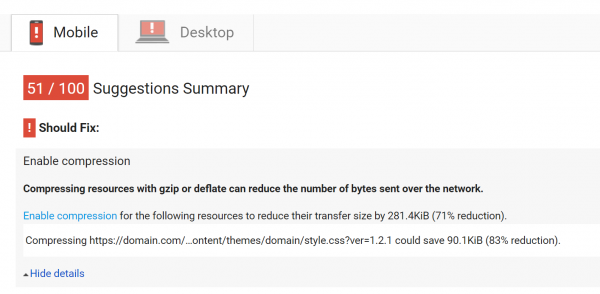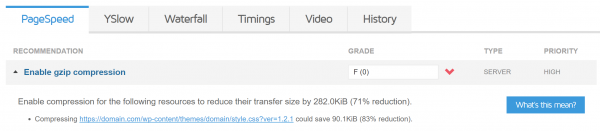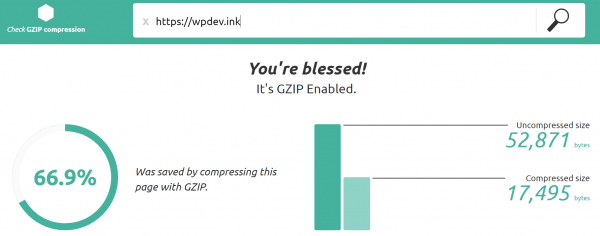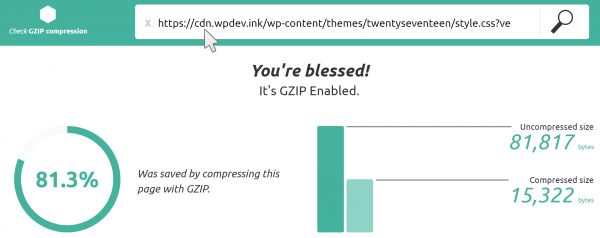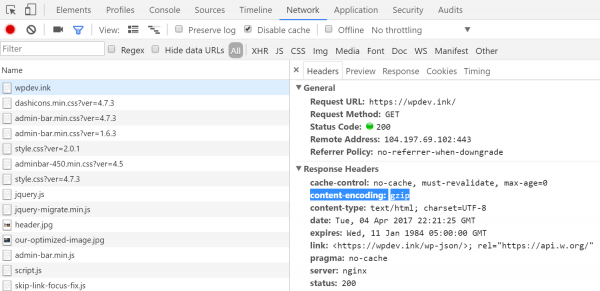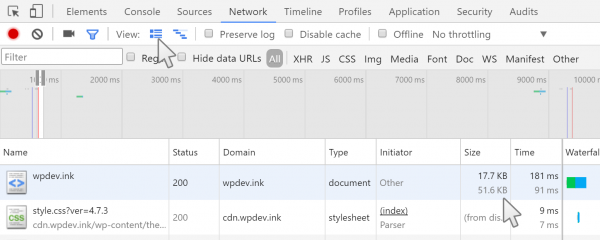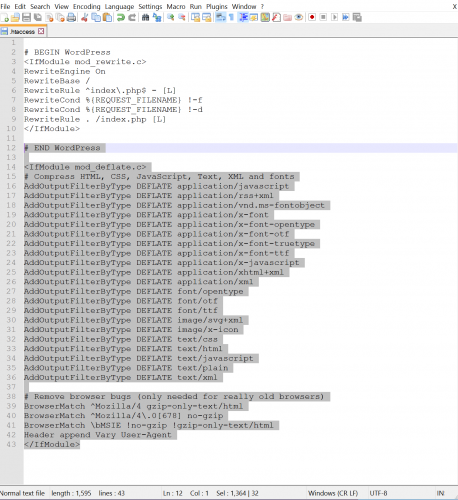Включаем GZIP сжатие в WordPress
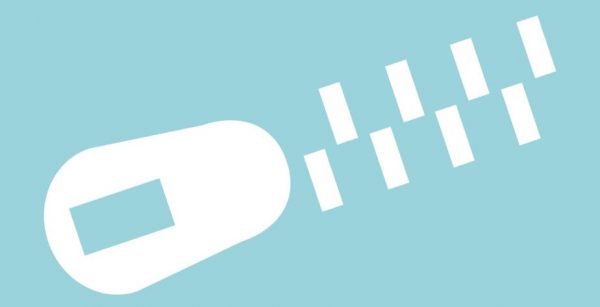
Чтобы добиться высокой скорости загрузки вашего WordPress-сайта, важно снизить размер его страниц. Есть ощутимая разница между сайтом, загружающимся в пределах одной секунды, и сайтом, который грузится «со скрежетом», еле-еле. Включение GZIP-сжатия позволяет снизить размер ваших веб-страниц, что отражается на времени загрузки всего ресурса в целом, ускоряет процесс передачи данных клиенту, а также помогает улучшить время до первого рендеринга страниц. Все современные браузеры поддерживают и автоматически согласовывают GZIP-сжатие для всех HTTP-запросов. Сегодня мы расскажем вам, как проверить и включить GZIP-сжатие на вашем веб-сервере.
Что представляет собой GZIP-сжатие?
GZIP – файловый формат, а также программное приложение, используемое для сжатия и декомпрессии файлов. Сжатие GZIP включается на стороне сервера и позволяет дополнительно снизить размер вашего HTML-кода, таблиц стилей и JavaScript-файлов. Оно не работает с изображениями, поскольку они уже сжаты несколько иным способом. Сжатие позволяет добиться снижения размера страниц вплоть до 70%, что подтверждается практическими примерами. Это, вероятно, одна из самых простых оптимизаций, которую вы можете сделать в WordPress.
Когда веб-браузер посещает сайт, он проверяет, включено ли на веб-сервере GZIP-сжатие. Делается это с помощью заголовка ответа «content-encoding: gzip». Если заголовок существует, то в таком случае браузеру передаются сжатые файлы меньшего размера. Если нет, то тогда браузер получает несжатые файлы. Если у вас нет включенного GZIP, то в таком случае вы, скорее всего, увидите предупреждения и ошибки в таких инструментах тестирования скорости, как Google PageSpeed Insights и GTmetrix.
Предупреждение GZIP в Google PageSpeed Insights
Как вы можете видеть, Google указывает на то, что сжатие ресурсов с помощью GZIP или Deflate позволяет снизить количество передаваемых по сети байтов.
Предупреждения GZIP в GTmetrix
GTmetrix также дает рекомендации по включению GZIP-компрессии для снижения передаваемого размера статичных ресурсов.
Как проверить, включено ли сжатие GZIP
GZIP в настоящее время очень распространен. Вам не нужно беспокоиться о браузерной поддержке, поскольку многие браузеры поддерживают его вот уже в течение 17 лет. Ниже представлен список браузеров, которые способны обрабатывать HTTP-заголовок «content-encoding: gzip»:
- Internet Explorer 5.5+ (июль 2000)
- Opera 5+ (июнь 2000)
- Firefox 0.9.5+ (октябрь 2001)
- Chrome (сразу после запуска в 2008)
- Safari (сразу после запуска в 2003)
Вы должны убедиться, что GZIP включен у вашего WordPress-хостера, поскольку администраторы серверов нередко упускают из рассмотрения данную оптимизацию. Есть несколько простых способов, позволяющих проверить наличие сжатия GZIP:
-
Проверка с помощью GZIP Compression Tool
Первый и самый быстрый способ проверки наличия GZIP-сжатия – это использование бесплатной утилиты Check GZIP compression. Просто укажите адрес вашего сайта и нажмите Search. Вы получите общий процент сжатия страницы сайта с помощью GZIP. Либо вы столкнетесь с ошибкой, указывающей на то, что GZIP не включен. Как вы можете видеть из изображения, мы смогли сохранить 66,9% с помощью подключения компрессии.
Помните о том, что GZIP также применим и к вашим статическим ресурсам. Если вы получаете ресурсы из CDN, то в таком случае вам нужно убедиться, что провайдер CDN также поддерживает сжатие GZIP. Все современные провайдеры CDN поддерживают GZIP-компрессию – Cloudflare, KeyCDN, CloudFront и др. Вы можете также протестировать наличие GZIP, запустив один из ваших CSS или JavaScript-файлов в CDN с помощью инструмента.
-
Заголовок ответа GZIP
Второй способ проверки – убедиться в том, что заголовок ответа «content-encoding: gzip» активен на вашем сайте. Именно его пытается найти браузер при отправке запроса серверу. Вы можете открыть Chrome Devtools и посмотреть первый заголовок ответа в разделе Network.
Также вы можете выбрать опцию «view large requests», и она покажет вам исходный и сжатый размер страницы. Вы можете видеть на скриншоте, что исходная страница имеет размер 51.6 KB, а сжатая с помощью GZIP страница – уже 17.7 KB.
Как включить GZIP сжатие
Если у вас не включено GZIP сжатие, вы можете сделать это несколькими путями.
Включаем GZIP с помощью плагина WordPress
Первый и самый простой способ – использовать плагин кэширования, который поддерживает GZIP. Плагин WP Rocket, к примеру, добавляет правила GZIP-компрессии в ваш файл .htaccess автоматически с помощью модуля mod_deflate. В W3 Total Cache также есть способ включения сжатия в разделе Performance. Плагины требуют разрешения для изменения файлов на вашем веб-сервере. Если у плагина кэширования нет такого разрешения, то вам нужно обратиться к вашему хостеру или использовать фрагмент кода, представленный ниже.
Включаем GZIP на Apache
Второй способ включения GZIP-сжатия – это редактирование файла .htaccess. Большинство виртуальных хостеров используют Apache. Вы можете просто добавить код ниже в файл .htaccess, который хранится в корневой папке вашего WP-сайта.
<IfModule mod_deflate.c> # Compress HTML, CSS, JavaScript, Text, XML and fonts AddOutputFilterByType DEFLATE application/javascript AddOutputFilterByType DEFLATE application/rss+xml AddOutputFilterByType DEFLATE application/vnd.ms-fontobject AddOutputFilterByType DEFLATE application/x-font AddOutputFilterByType DEFLATE application/x-font-opentype AddOutputFilterByType DEFLATE application/x-font-otf AddOutputFilterByType DEFLATE application/x-font-truetype AddOutputFilterByType DEFLATE application/x-font-ttf AddOutputFilterByType DEFLATE application/x-javascript AddOutputFilterByType DEFLATE application/xhtml+xml AddOutputFilterByType DEFLATE application/xml AddOutputFilterByType DEFLATE font/opentype AddOutputFilterByType DEFLATE font/otf AddOutputFilterByType DEFLATE font/ttf AddOutputFilterByType DEFLATE image/svg+xml AddOutputFilterByType DEFLATE image/x-icon AddOutputFilterByType DEFLATE text/css AddOutputFilterByType DEFLATE text/html AddOutputFilterByType DEFLATE text/javascript AddOutputFilterByType DEFLATE text/plain AddOutputFilterByType DEFLATE text/xml # Remove browser bugs (only needed for really old browsers) BrowserMatch ^Mozilla/4 gzip-only-text/html BrowserMatch ^Mozilla/4.0[678] no-gzip BrowserMatch bMSIE !no-gzip !gzip-only-text/html Header append Vary User-Agent </IfModule>
Убедитесь в том, что вы добавили этот код ниже существующего контента вашего .htaccess файла. Пример ниже:
Включаем сжатие GZIP в NGINX
Если вы работаете с NGINX, то в таком случае добавьте следующий код в файл nginx.conf:
gzip on; gzip_disable "MSIE [1-6].(?!.*SV1)"; gzip_vary on; gzip_types text/plain text/css text/javascript application/javascript application/x-javascript;
Включаем сжатие GZIP в IIS
Если вы работаете с IIS, то в таком случае вы можете использовать два вида сжатия: статичное и динамическое. Мы рекомендуем в этом случае ознакомиться с руководством от Microsoft.
Источник: kinsta.com